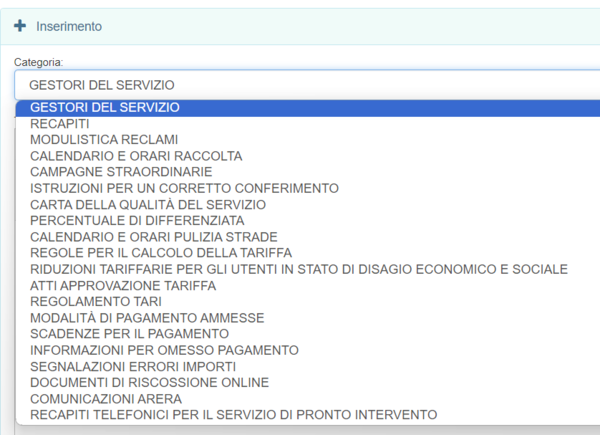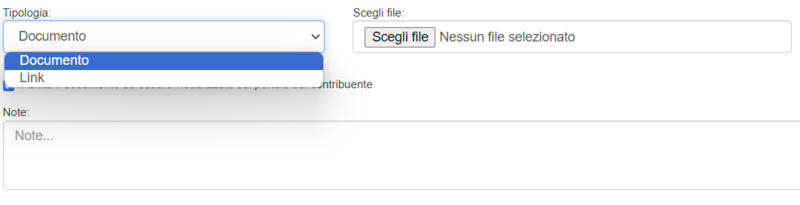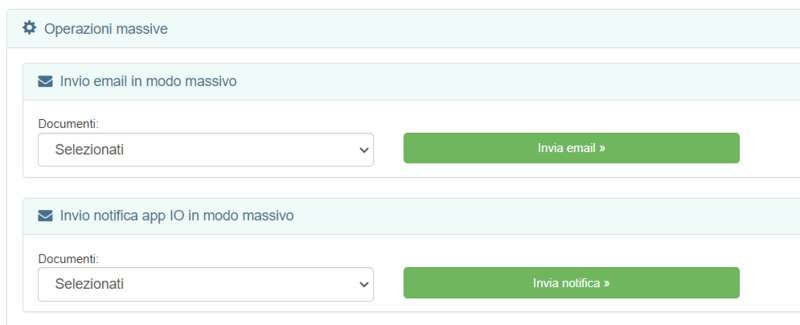Differenze tra le versioni di "Trasparenza TARI"
| (2 versioni intermedie di uno stesso utente non sono mostrate) | |||
| Riga 1: | Riga 1: | ||
Il modulo di Trasparenza TARI si trova in Sportello → Modulistica → Trasparenza TARI | Il modulo di Trasparenza TARI si trova in Sportello → Modulistica → Trasparenza TARI | ||
| − | {{wide image|Trasparenza1.png| | + | {{wide image|Trasparenza1.png|500px|}} |
All’interno del modulo è possibile salvare documenti o link relativi alla Trasparenza TARI per renderli fruibili sul Portale del Contribuente a disposizione del cittadino, oppure per consentire al funzionario o all’operatore del call center di inviare a mezzo email al cittadino la documentazione richiesta telefonicamente.<br/> | All’interno del modulo è possibile salvare documenti o link relativi alla Trasparenza TARI per renderli fruibili sul Portale del Contribuente a disposizione del cittadino, oppure per consentire al funzionario o all’operatore del call center di inviare a mezzo email al cittadino la documentazione richiesta telefonicamente.<br/> | ||
<br/> | <br/> | ||
| Riga 31: | Riga 31: | ||
*inviare documenti selezionati o filtrati tramite email in modo massivo | *inviare documenti selezionati o filtrati tramite email in modo massivo | ||
*inviare documenti selezionati o filtrati tramite l’app IO | *inviare documenti selezionati o filtrati tramite l’app IO | ||
| − | {{wide image|Trasparenza6.png| | + | {{wide image|Trasparenza6.png|800px|}} |
Versione attuale delle 12:38, 25 lug 2024
Il modulo di Trasparenza TARI si trova in Sportello → Modulistica → Trasparenza TARI
All’interno del modulo è possibile salvare documenti o link relativi alla Trasparenza TARI per renderli fruibili sul Portale del Contribuente a disposizione del cittadino, oppure per consentire al funzionario o all’operatore del call center di inviare a mezzo email al cittadino la documentazione richiesta telefonicamente.
Il documento o il link si carica tramite il tasto “Inserimento nuovo documento”. 
E’ necessario scegliere una categoria relativa al documento o link che stiamo per caricare
E’ necessario inserire un testo per spiegare e identificare il documento o il link che si sta caricando.
Per il caricamento è necessario scegliere tra documento o link e cliccare su scegli file, in caso di documento, o copiare il link se si è scelto la seconda modalità di caricamento.
Come detto in precedenza, è possibile rendere fruibile il documento o il link sul Portale del Contribuente inserendo il flag su “Abilita il documento ad essere visualizzato sul portale del contribuente” in fase di caricamento del documento.
Successivamente è possibile effettuare le seguenti operazioni:
- scaricare il documento
- abilitarlo o disabilitarlo da web
- applicare un tag
- inviare il documento tramite email
- inviare una notifica su app IO
- modificare il documento o link allegato
- eliminare la documentazione
Infine è possibile effettuare le seguenti operazioni massive:
- inviare documenti selezionati o filtrati tramite email in modo massivo
- inviare documenti selezionati o filtrati tramite l’app IO